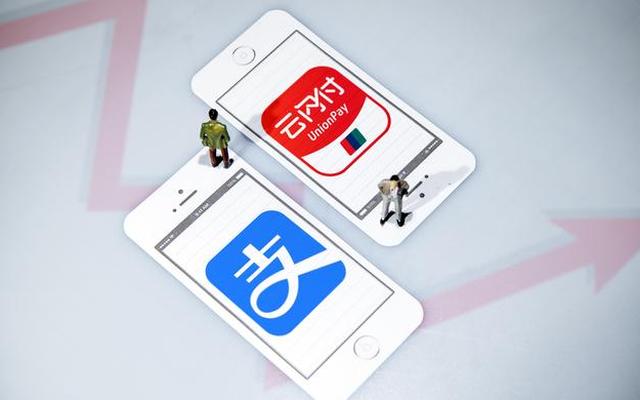摘要:在现代生活中,电视投屏技术已经成为了许多人享受大屏幕体验的重要手段。尤其是在使用优酷进行投屏时,可能会遇到各种连接问题,这些问题不仅影响观看体验,还可能导致操作上的困扰。本...
在现代生活中,电视投屏技术已经成为了许多人享受大屏幕体验的重要手段。尤其是在使用优酷进行投屏时,可能会遇到各种连接问题,这些问题不仅影响观看体验,还可能导致操作上的困扰。本文将详细探讨如何解决优酷投屏电视上的常见连接问题,帮助用户轻松解决这些问题,以便更好地享受优酷提供的丰富内容。
检查网络连接
确保网络连接稳定是投屏成功的首要条件。检查手机或电脑与电视是否连接在同一Wi-Fi网络上。如果两者不在同一网络下,投屏功能将无法正常工作。通过查看设备的网络设置,确认它们是否连接到相同的Wi-Fi网络是解决问题的第一步。
如果设备连接了同一网络但仍然无法投屏,可以尝试重启路由器。这种操作可以解决网络设备的暂时性故障。重启后,再次检查设备是否可以正常连接网络。如果网络连接正常但问题依旧,可能需要检查路由器的设置,确保没有启用任何限制投屏功能的网络防火墙或过滤器。
设备兼容性检查
设备兼容性是影响投屏功能的重要因素。优酷的投屏功能需要支持DLNA或Miracast的电视才能正常工作。检查电视的技术规格,确保它支持这些投屏协议。如果电视较旧,可能需要购买支持现代投屏协议的外接设备,如Chromecast或智能电视盒子。
优酷应用程序的版本也可能影响投屏功能。确保优酷应用程序更新到最新版本,以获得最新的功能支持和修复已知的bug。应用程序的更新通常会修复与投屏相关的问题,提升用户的使用体验。
软件设置与权限
确保手机或电脑上的优酷应用程序有足够的权限进行投屏。打开设备的设置,找到应用程序权限管理,检查优酷是否有访问网络和本地媒体文件的权限。如果权限设置不正确,可以进行调整,以确保优酷能够正常进行投屏操作。
有时候,操作系统的权限设置也会影响投屏功能。对于安卓系统,可能需要在“开发者选项”中启用相关的投屏设置。对于iOS系统,确保在控制中心中选择了正确的投屏设备,并且设备的投屏功能已经开启。
电视输入源设置
确保电视的输入源设置正确也是解决投屏问题的关键步骤。许多电视有多个输入源,如HDMI、AV、USB等。在进行投屏时,电视通常需要设置为正确的输入源,以便接收投屏信号。例如,如果你使用的是Chromecast进行投屏,那么电视需要切换到HDMI输入源。
在电视的设置菜单中找到“输入源”或“信号源”选项,并确保选择了正确的输入源。某些电视还提供了“自动选择输入源”的功能,可以尝试启用这一选项,看看是否能够自动切换到正确的信号源。
设备重启与恢复出厂设置
如果上述方法都未能解决投屏问题,尝试重启设备是一个常见的解决办法。重启手机、电脑或电视可以清除缓存,解决可能导致投屏问题的临时故障。长按电源按钮,选择重启选项,等待设备重新启动后,再次尝试进行投屏。
如果重启无效,可以考虑将设备恢复到出厂设置。请注意,这将清除设备上的所有数据,因此在操作前应备份重要数据。恢复出厂设置可以解决由于系统设置错误或软件问题导致的投屏失败问题。
解决优酷投屏电视上的常见连接问题涉及多个方面,包括网络连接检查、设备兼容性确认、软件权限设置、电视输入源设置以及设备重启和恢复出厂设置。通过逐一排查这些方面的问题,用户可以有效解决投屏过程中遇到的各种问题,从而更好地享受优酷的内容。对于未来,随着技术的不断进步,投屏功能的稳定性和兼容性也会逐步提高,用户可以期待更加顺畅的投屏体验。